- Autor Abigail Brown [email protected].
- Public 2024-01-07 19:05.
- Ostatnio zmodyfikowany 2025-01-24 12:20.
Co warto wiedzieć
- Laptop musi być podłączony lub być naładowany.
- Naciśnij przycisk zasilania, zwykle umieszczony między ekranem a klawiaturą.
- Pełne włączenie może zająć do kilku minut.
W tym artykule szczegółowo opisano, gdzie znaleźć przycisk zasilania na laptopie firmy Dell, aby można go było włączać i wyłączać.
Jak włączyć laptopa firmy Dell
W ten sposób włącza się prawie wszystkie laptopy firmy Dell (wyjątki wymieniono poniżej):
- Podłącz kabel zasilający do portu ładowania laptopa, a drugi koniec do gniazdka. Możesz pominąć ten krok, jeśli masz pewność, że bateria laptopa jest wystarczająco naładowana.
- Otwórz pokrywę laptopa.
- Zlokalizuj i naciśnij przycisk zasilania.
- Poczekaj, aż laptop się włączy.
Zobacz dolną część tej strony, jeśli nie możesz włączyć laptopa po naciśnięciu przycisku zasilania.
Gdzie jest przycisk zasilania na laptopie firmy Dell?
Przycisk zasilania powinien być dość łatwy do zlokalizowania bez względu na rodzaj posiadanego laptopa firmy Dell. Poszukaj okrągłego lub prostokątnego przycisku pod ekranem i nad klawiaturą.
Przycisk może znajdować się w dowolnym miejscu na tym obszarze, ale zwykle znajduje się po prawej lub pośrodku. Często pasuje do schematu kolorów urządzenia, więc na pierwszy rzut oka może być trudno go dostrzec. Jest to szczególnie ważne, jeśli przycisk zasilania jest wbudowany w dotykowy pasek sterowania nad klawiaturą.
Oto kilka przykładów przycisku zasilania w różnych laptopach firmy Dell:



Niektóre starsze laptopy firmy Dell (nie pokazane powyżej) mają przycisk zasilania na krawędzi komputera. W takim przypadku nie trzeba otwierać pokrywy, ponieważ jest ona dostępna z prawej strony, nawet gdy laptop jest zamknięty.
Wyłączanie laptopa przyciskiem zasilania
Jeśli musisz wymusić wyłączenie komputera, naciśnięcie i przytrzymanie przycisku zasilania powinno załatwić sprawę (pamiętaj, aby najpierw zapisać swoją pracę!). Przez kilka chwil będzie wyglądać, jakby nic się nie działo, aż ekran nagle zgaśnie. W tym momencie laptop przestanie wydawać dźwięki i zostanie wyłączony.
Jednak wymuszanie wyłączenia laptopa nie jest preferowanym sposobem jego wyłączenia. W zależności od tego, co się dzieje, kiedy to wymusisz, możesz skończyć z uszkodzonymi plikami lub utraconymi danymi.
Jednokrotne naciśnięcie przycisku zwykle nawet go nie wyłącza, chyba że zmienisz domyślne ustawienie działania przycisku zasilania. Pojedyncze naciśnięcie zwykle powoduje uśpienie lub hibernację laptopa. Dowiedz się, jak zmienić działanie przycisku zasilania, jeśli chcesz, aby wyłączał komputer po jego naciśnięciu.
Najlepszym sposobem wyłączenia laptopa jest skorzystanie z systemu operacyjnego. Nadal musisz zapisać i zamknąć wszystkie otwarte pliki, ale uważa się to za bezpieczniejsze niż wymuszenie wyłączenia komputera przyciskiem zasilania. Aby zamknąć system Windows 10, użyj przycisku zasilania w menu Start i wybierz Zamknij
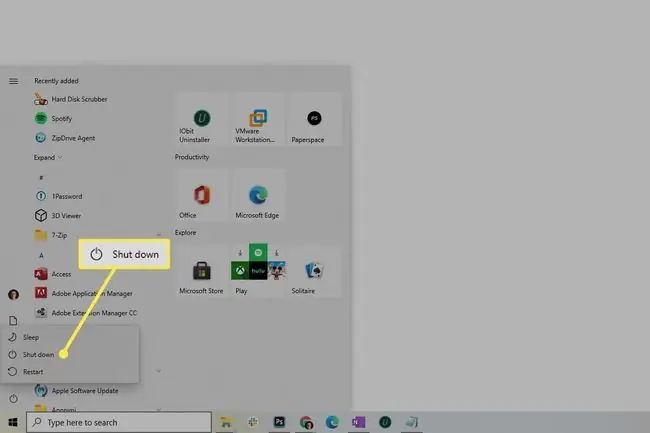
Laptop firmy Dell nie włącza się?
Dell zaleca wykonanie twardego resetu, jeśli laptop nie uruchamia się w systemie Windows. Nowe laptopy nie powinny mieć tego problemu, ale oto co należy zrobić:
- Odłącz kabel zasilający i wyjmij baterię.
- Odłącz wszystkie urządzenia peryferyjne, takie jak dyski flash, myszy USB, kamery internetowe itp.
- Naciśnij i przytrzymaj przycisk zasilania przez 20 sekund, aby zwolnić pozostałą moc.
- Podłącz ponownie akumulator i kabel zasilający.
- Spróbuj ponownie włączyć laptopa, naciskając przycisk zasilania.
Zobacz, jak naprawić komputer, który się nie włącza, jeśli potrzebujesz dodatkowej pomocy.






